오늘은 엑셀 IFERROR를 사용하여 오류문자 제거하는 방법에 대해서 설명드려보겠습니다.
엑셀 시트 작성 중 발생되는 에러 문자를 사라지게 만드는 마법의 함수를 알려드리겠습니다.
IFERROR 함수를 사용하면 깔끔한 시트 상태로 유지가 되기 때문에 제가 아주 많이 사용을 하고 있습니다.
그래서 오늘은 엑셀 함수 중에 IFERROR에 대해서 설명드리겠습니다.
엑셀 시트를 다루다 보면 간혹 보게 되는 오류 문자들이 있습니다.
대체로 아래의 4가지 오류문자가 뜹니다.
■ #DIV/0
> 나누다(DIVIDE)의 약자입니다. 나누기하는 과정의 오류일 때 표시됩니다.
■ #VALUE
> 사칙연산은 숫자에만 적용되는데 나누는 범위에 문자가 있을 때 표시됩니다.
■ #N/A
> 어떠한 값을 찾을 수 없을 때 표시됩니다.
■ #REF!
> 참조한 곳의 셀이 없을 때 표시됩니다. 아실지 모르겠으나 그룹 R.ef는 아닙니다^^
어떤 분들은 위에 오류문자들이 나와도 신경을 안 쓰시겠지만.... 저는 생각보다 깔끔하여~~ㅋ
위에 오류 문자를 그냥 지나칠 수 없네요.
그래서 어떻게든 오류 문자가 나오지 않게 수식이나 데이터, 배열을 수정하죠.
오류 문자도 결국엔 계산과정에서 오는 에러(ERROR)로 봐야 합니다.
당연히 그런 오류를 지정된 값으로 반환시켜주는 수식도 있는 거고요^^
IFERROR...그냥 봐도 느낌이 오잖아요.... IF... 만약에... ERROR.. 에러가 나면....^^
그럼 해당 함수의 사용 예시를 설명드릴게요. 아래를 보시면 데이터와 표가 있습니다.

광역시급의 총인구수가 반환되게 하겠습니다.
해당 위치의 수식은 VLOOKUP을 사용하겠습니다.
추후에 VLOOKUP은 다시 설명드리겠습니다.
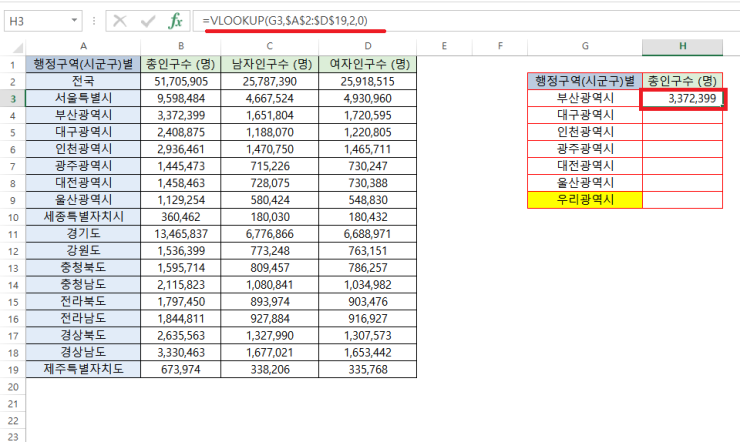
나머지 광역시도 반환될 수 있게 아래로 자연스럽게 드래그할게요.
그런데.... 우리 광역시는 우리나라에 없는 곳이죠.
바로 오류 문자가 나와버리네요. 찾을 수가 없으니....^^;

저는 저런 꼴(?)을 못 보고 넘어갑니다.
바로 구원투수 [IFERROR]이 멋지게 등장해야 할 시점인 거죠.


[IFERROR]의 등장으로 오류 문자는 깔~끔하게 사라졌습니다^^ 뿌듯

IFERROR는 어디에도 적용할 수 있습니다.
위에 사용 예시를 보시듯이 기존 수식 앞에 IFERROR 써주시고 뒷부분에는 오류 발생 시 반환할 데이터만 지정해주시면 됩니다.
그럼 언제나 깔~끔한 클린 시트 상태로 관리가 가능해지죠^^
생각하시는 것보다 정말 쉽죠?
이렇게 하나하나 배우시다 보면 금방 습득이 돼서 여러분의 업무 능력도 하나하나 올라가게 될 겁니다.
오늘 설명드린 내용이 조금이나마 도움이 되었기를 바라겠습니다.

'IT 정보 나눔' 카테고리의 다른 글
| 삼성 갤럭시 워치 사용자 경험 공개, One UI Watch (2) | 2021.06.29 |
|---|---|
| 유튜브 음원 추출 (0) | 2021.06.21 |
| 엑셀 날짜 자동변환 및 입력 방법 (0) | 2021.05.12 |
| 엑셀 줄바꾸기 알아보기 (0) | 2021.05.11 |
| 엑셀 인쇄 영역 설정 방법 (0) | 2021.05.10 |




댓글